SnapTimer는 Windows 10용 무료 카운트다운 타이머 소프트웨어입니다.
해야 할 일이 있고 집중을 유지하기 위해 타이머가 필요합니까? 수많은 기능으로 지나치게 정교한 것이 필요하지 않지만 최소한의 리소스를 사용하는 간단한 타이머가 필요하십니까? 그런 다음 SnapTimer(SnapTimer) 를 고려할 수 있습니다 .
SnapTimer 는 무료로 제공되는 가벼운 Windows 카운트다운 타이머 및 스톱워치로 시간을 쉽게 추적할 수 있습니다. 인터페이스는 명확하고 이러한 프로그램에 필요한 모든 필수 기능을 자랑합니다. 현재 상황 으로 인해(Due) 많은 전문가들이 현재 재택근무를 하고 있습니다. SnapTimer 는 확실히 생산성을 향상시키는 도구입니다.
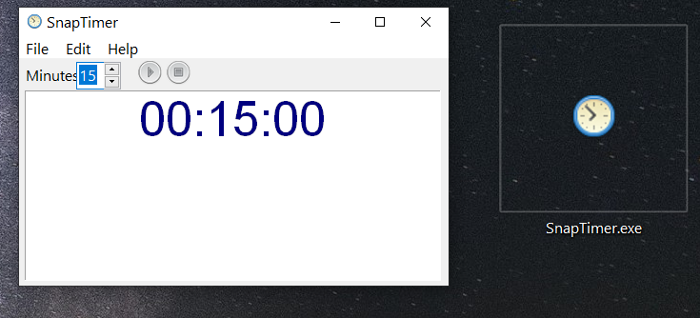
SnapTimer 카운트다운 타이머 소프트웨어
다음은 흥미로운 SnapTimer 기능 중 일부입니다.(SnapTimer)
- 다중 표시 영역:(Multiple display areas:) 작업 표시줄에 분을 표시할 수 있습니다. 트레이에 최소화하거나 화면 모서리에 고정할 수도 있습니다.
- 자동 다시 시작:(Automatic restart:) 카운트다운이 완료되면 타이머가 자동으로 다시 시작되도록 설정할 수 있습니다.
- 20개의 루프 친화적인 알람 소리:(20 loop-friendly alarm sounds:) 알람 소리는 타이머를 재설정할 때까지 꺼진 후 반복될 수 있습니다.
- 가볍고 최소한의 RAM 을 사용하며 (RAM)USB 펜 드라이브 에서도 실행할 수 있습니다 .
- 설치가 필요하지 않습니다.
- 여러 알람 모드:(Several alarm modes:) 트레이 아이콘, 메시지 상자 팝업 , 사용자 지정 오디오 파일 재생 또는 사용자가 설정한 프로그램 실행.(Popup)
- 명령줄 기능:(Command-line functionality:) 명령줄에서 실행하여 실행기 또는 미리 설정된 타이머 바로 가기에서 실행할 수 있습니다.
- (Quick)카운트다운을 시작, 일시 중지, 재설정 또는 중지하는 빠른 단축키입니다.
- 인터넷 연결이 필요하지 않습니다.
- 무료!
Windows 에서 (Windows)SnapTimer 를 다운로드하고 사용 하려면 다음 단계를 따르십시오.
먼저, SnapTimer 개발자인 Snapmagic Software (SnapTimer)의 (Snapmagic Software)공식 웹사이트(official website) 를 방문 하여 페이지 끝까지 스크롤합니다. 다운로드(Download it) 링크를 눌러 SnapTimer ZIP(SnapTimer ZIP) 파일을 컴퓨터로 가져옵니다.
아카이브를 다운로드한 후 해야 할 일은 SnapTimer 폴더를 PC에 추출하는 것입니다. SnapTimer 폴더를 열면 SnapTimer .exe 가 표시 됩니다. 빠른 액세스를 위해 데스크탑에 배치하고 싶습니다.
앞서 강조한 것처럼 SnapTimer 는 설치할 필요가 없습니다. 따라서 SnapTimer.exe(SnapTimer.exe) 를 두 번 클릭 하여 프로그램을 실행합니다. 그게 다야!
SnapTimer 사용 방법
(Double-click)응용 프로그램을 실행할 때마다 SnapTimer.exe 파일 을 두 번 클릭 합니다.
카운트다운 시간을 설정하려면 분(Minutes) 필드 에 기간을 입력하고 Enter 키(ENTER) 를 눌러 카운트다운을 시작합니다. 기본적으로 15분으로 설정되어 있습니다.
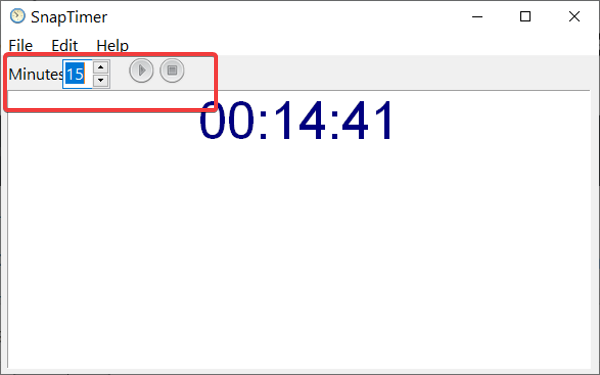
카운트다운 시작: (Start the countdown: ) 원하는 시간(분)을 입력 하고 (Input)시작(Start) 버튼을 클릭합니다. 또는 CTRL + ENTER 를 눌러 빠르게 시작합니다.
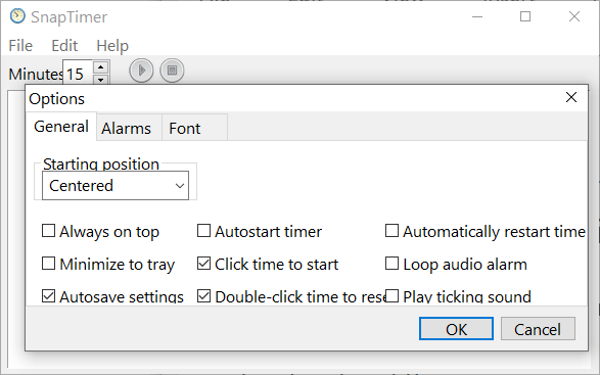
카운트다운 재설정:(Reset the countdown:) 중지 버튼(Stop) 을 눌러 카운트다운을 분 단위로 설정된 시간으로 재설정합니다. 또는 파일(File) 메뉴 를 클릭하고 재설정(Reset) 을 누르십시오 .
더 빠르게 수행하려면 CTRL + R 키보드 단축키를 사용하십시오.
카운트다운 설정: (Set the countdown: )분(Minutes) 필드 의 숫자를 두 번 클릭 합니다. 또는 화살표 키를 사용하여 5분 단위로 수행할 수 있습니다.
스톱워치 모드 활성화: 스톱워치 모드 에서 (Activate stopwatch mode: )SnapTimer 를 사용하려면 분을 0으로(0,) 설정하고 ENTER를 누르십시오.
빠른 종료 SnapTimer (Quick exit SnapTimer): 프로그램을 종료 하려면 ESC 키를 누릅니다. CTRL + Q 키보드 단축키 를 사용할 수도 있습니다 .
SnapTimer 인터페이스 및 기능 사용자 지정
SnapTimer 인터페이스 및 기능 을 사용자 정의하기 위한 옵션을 찾으려면 편집(Edit) 메뉴를 클릭하고 상황에 맞는 메뉴에서 옵션(Options) 을 누르십시오.
CTRL + T 키보드 조합을 사용하여 거기에 갈 수도 있습니다.
SnapTimer는 집중력과 생산성을 향상시키는 탁월한 카운트다운 타이머 앱이자 스톱워치 입니다.(countdown timer app and stopwatch)
이 게시물이 SnapTimer 에 대해 알아야 할 모든 내용을 다루기를 바랍니다 . 명확하지 않은 경우 아래에 의견을 남겨주세요.
Related posts
Windows 10의 Best Desktop Countdown Timer apps
Watch 디지털 TV 및 Windows 10 ProgDVB Windows 10 듣기
Ashampoo WinOptimizer는 Windows 10을 최적화하는 자유 소프트웨어입니다
Best 무료 Barcode Scanner software Windows 10
Convert EPUB MOBI - Windows 10 용 무료 컨버터 도구
Block AskAdmin를 사용하여 Windows 10에서 실행되는 프로그램
Windows 10에서는 애플리케이션이 초점을 훔치는 것을 방지합니다
Windows 10에 FilelistCreator을 사용하여 Files and Folders 목록을 만듭니다
WinXCorners Q8881418에 Mac 스타일 Hot Corners를 추가합니다
설치 프로그램을 Windows 10에서 다른 드라이브로 이동하는 방법
Best Windows 10 PC에서 화면을 그리는 무료 소프트웨어
Tomboy, Windows 10의 간단하면서도 기능이없는 Notepad alternative
Windows 10의 Zoom Investment Portfolio Manager
RandPass Lite은 Windows 10의 무료 bulk random password generator입니다
F-Secure KEY : Windows 10 용 Password Manager freeware
Windows 10 Windows Search Alternative Tools
Windows 10에 대한 Best Free Drawing software 당신의 예술가를 가져올 수 있습니다
Storurl : Windows 10의 Cross-browser Bookmark Manager
Windows 10에서 Text-to-Speech를 변환하는 방법
무료 PDF Compressor Windows 10에서 PDF file 크기를 줄이려면
